进入电脑安全模式方法大全
电脑怎么启动安全模式_电脑安全模式启动不了怎么办
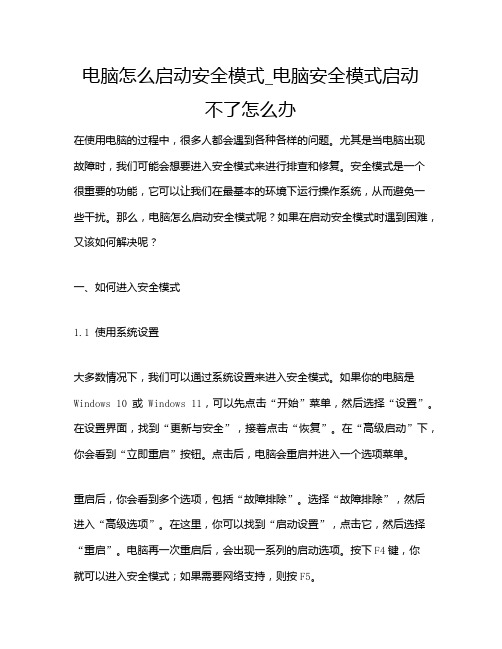
电脑怎么启动安全模式_电脑安全模式启动不了怎么办在使用电脑的过程中,很多人都会遇到各种各样的问题。
尤其是当电脑出现故障时,我们可能会想要进入安全模式来进行排查和修复。
安全模式是一个很重要的功能,它可以让我们在最基本的环境下运行操作系统,从而避免一些干扰。
那么,电脑怎么启动安全模式呢?如果在启动安全模式时遇到困难,又该如何解决呢?一、如何进入安全模式1.1 使用系统设置大多数情况下,我们可以通过系统设置来进入安全模式。
如果你的电脑是Windows 10或Windows 11,可以先点击“开始”菜单,然后选择“设置”。
在设置界面,找到“更新与安全”,接着点击“恢复”。
在“高级启动”下,你会看到“立即重启”按钮。
点击后,电脑会重启并进入一个选项菜单。
重启后,你会看到多个选项,包括“故障排除”。
选择“故障排除”,然后进入“高级选项”。
在这里,你可以找到“启动设置”,点击它,然后选择“重启”。
电脑再一次重启后,会出现一系列的启动选项。
按下F4键,你就可以进入安全模式;如果需要网络支持,则按F5。
1.2 使用快捷键如果你的电脑能够正常启动但有问题,可以尝试在开机时按住F8键。
这是比较传统的方法,但在新版本的Windows中,有时并不适用。
在电脑开机的瞬间,不停按F8,可能会让你进入“高级启动选项”,其中就包含安全模式。
可惜的是,很多时候这个方法未必奏效,尤其是在较新的设备上。
二、进入安全模式后的操作2.1 故障排查一旦你成功进入安全模式,就可以开始排查故障了。
在这个环境下,系统只会加载最基本的驱动程序和必要的服务,这样你就能更容易地找到问题所在。
比如说,如果最近安装了新的软件,或者更新了驱动,可以尝试卸载它们,看看是否能解决问题。
2.2 扫描病毒和恶意软件安全模式还非常适合进行病毒和恶意软件的扫描。
很多时候,恶意软件会影响系统的正常运行。
在安全模式下,许多恶意程序无法启动,因此你可以使用杀毒软件进行全面扫描,确保你的系统是安全的。
电脑安全模式怎么进入
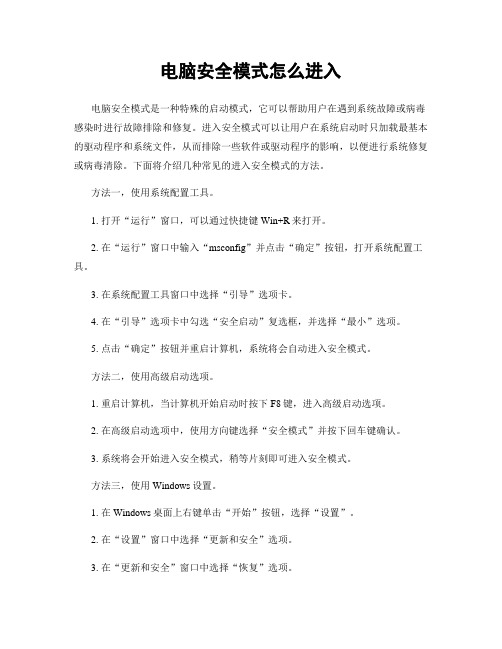
电脑安全模式怎么进入电脑安全模式是一种特殊的启动模式,它可以帮助用户在遇到系统故障或病毒感染时进行故障排除和修复。
进入安全模式可以让用户在系统启动时只加载最基本的驱动程序和系统文件,从而排除一些软件或驱动程序的影响,以便进行系统修复或病毒清除。
下面将介绍几种常见的进入安全模式的方法。
方法一,使用系统配置工具。
1. 打开“运行”窗口,可以通过快捷键Win+R来打开。
2. 在“运行”窗口中输入“msconfig”并点击“确定”按钮,打开系统配置工具。
3. 在系统配置工具窗口中选择“引导”选项卡。
4. 在“引导”选项卡中勾选“安全启动”复选框,并选择“最小”选项。
5. 点击“确定”按钮并重启计算机,系统将会自动进入安全模式。
方法二,使用高级启动选项。
1. 重启计算机,当计算机开始启动时按下F8键,进入高级启动选项。
2. 在高级启动选项中,使用方向键选择“安全模式”并按下回车键确认。
3. 系统将会开始进入安全模式,稍等片刻即可进入安全模式。
方法三,使用Windows设置。
1. 在Windows桌面上右键单击“开始”按钮,选择“设置”。
2. 在“设置”窗口中选择“更新和安全”选项。
3. 在“更新和安全”窗口中选择“恢复”选项。
4. 在“高级启动”一栏点击“立即重新启动”按钮。
5. 计算机将会重启并进入“选择一个选项”界面,选择“疑难解答”>“高级选项”>“启动设置”>“重启”。
6. 在启动设置界面中按下F4键或数字键4,计算机将会进入安全模式。
无论使用哪种方法进入安全模式,用户都可以在安全模式中进行系统故障排除、修复和病毒清除操作。
在安全模式中,系统只加载最基本的驱动程序和系统文件,不会加载第三方的软件和驱动程序,这样可以排除一些软件或驱动程序对系统的影响,方便用户进行故障排查和修复。
需要注意的是,在安全模式下,系统的功能会受到一定的限制,一些高级功能和驱动程序可能无法正常运行。
因此,在使用完安全模式进行故障排除或修复后,应及时退出安全模式并重新启动计算机,以确保系统能够正常运行。
电脑进不去安全模式
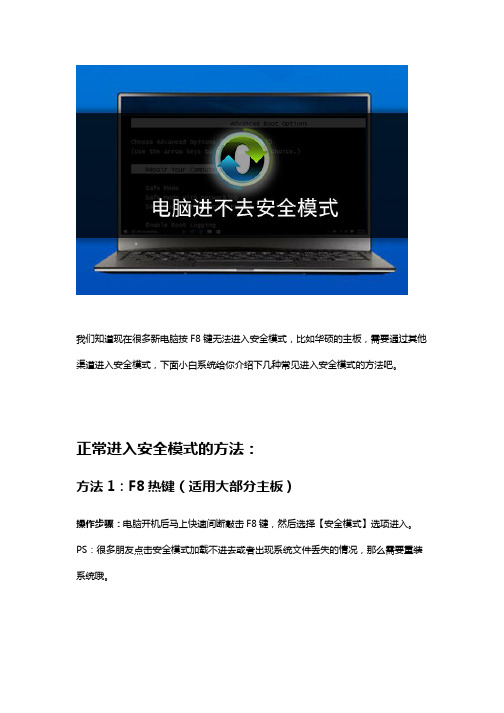
我们知道现在很多新电脑按F8键无法进入安全模式,比如华硕的主板,需要通过其他渠道进入安全模式,下面小白系统给你介绍下几种常见进入安全模式的方法吧。
正常进入安全模式的方法:
方法1:F8热键(适用大部分主板)
操作步骤:电脑开机后马上快速间断敲击F8键,然后选择【安全模式】选项进入。
PS:很多朋友点击安全模式加载不进去或者出现系统文件丢失的情况,那么需要重装系统哦。
方法2:Shift键(适用win8以上操作系统)
操作步骤:win10系统界面,点击【电源】,按住【Shift键】同时点击【重启】,电脑重启选择【疑难解答】-->【高级选项】-->【启动设置】-->【重启】,电脑再次重启出现的界面按【F4】键即可进入安全模式。
方法3:安全引导(适用win7以上操作系统)
操作步骤:进入系统界面,快捷键Win+R打开运行输入【msconfig】然后确定。
接
着点击【引导】选项卡,勾选【安全引导】然后确定。
出现提示窗口点击【重新启动】即可进入安全模式。
注意:如果不需要再进安全模式的话,回到系统配置的界面,点击勾选启动选择中的【正常启动】即可。
以上的方法是基于系统正常使用的情况下操作,如果系统文件丢失、蓝屏黑屏的情况
进入了安全模式怎么办呢?
修复系统的方法:
使用小白系统提供U盘重装修复系统故障,还有全天技术支持,有关系统出现的故障都可以找人工客服解决的哦。
以上就是关于电脑进不去安全模式的解决方案。
有需要的朋友可以私信小白系统帮助你解决系统故障哦。
我是小白系统,我们下期见。
如何进入安全模式
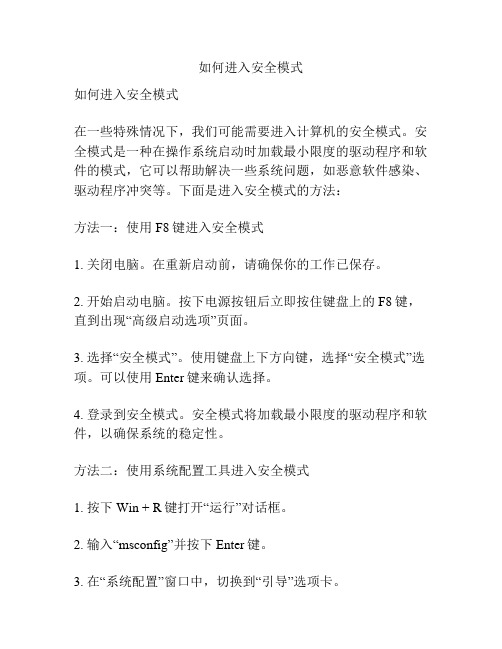
如何进入安全模式如何进入安全模式在一些特殊情况下,我们可能需要进入计算机的安全模式。
安全模式是一种在操作系统启动时加载最小限度的驱动程序和软件的模式,它可以帮助解决一些系统问题,如恶意软件感染、驱动程序冲突等。
下面是进入安全模式的方法:方法一:使用F8键进入安全模式1. 关闭电脑。
在重新启动前,请确保你的工作已保存。
2. 开始启动电脑。
按下电源按钮后立即按住键盘上的F8键,直到出现“高级启动选项”页面。
3. 选择“安全模式”。
使用键盘上下方向键,选择“安全模式”选项。
可以使用Enter键来确认选择。
4. 登录到安全模式。
安全模式将加载最小限度的驱动程序和软件,以确保系统的稳定性。
方法二:使用系统配置工具进入安全模式1. 按下Win + R键打开“运行”对话框。
2. 输入“msconfig”并按下Enter键。
3. 在“系统配置”窗口中,切换到“引导”选项卡。
4. 在“引导”选项卡中,勾选“安全启动”复选框。
选择“最小”选项下的“基本驱动程序和系统服务”。
5. 点击“应用”和“确定”按钮,然后重新启动计算机。
6. 计算机将会重新启动并进入安全模式。
方法三:使用SHIFT键进入安全模式1. 在登录画面,点击电源图标以重新启动电脑。
2. 在电脑重新启动时,按住Shift键。
3. 在出现的登录界面中,选择“电源”,然后按住Shift键点击“重新启动”。
4. 进入“选择一个选项”屏幕后,选择“故障排除”。
5. 在“故障排除”选项中,选择“高级选项”。
6. 在“高级选项”中,选择“启动设置”。
7. 点击“重新启动”按钮。
8. 在“启动设置”屏幕中,按键盘上的F4键或数字键4进入安全模式。
无论是哪种方法,一旦你进入了安全模式,屏幕上方将显示“安全模式”。
在安全模式下,你可以进行一些系统修复工作,如运行安全软件进行病毒扫描、卸载冲突的驱动程序、修复损坏的系统文件等。
如果你已经完成必要的修复工作,你可以通过重新启动计算机来退出安全模式。
进入电脑安全模式方法大全.wps
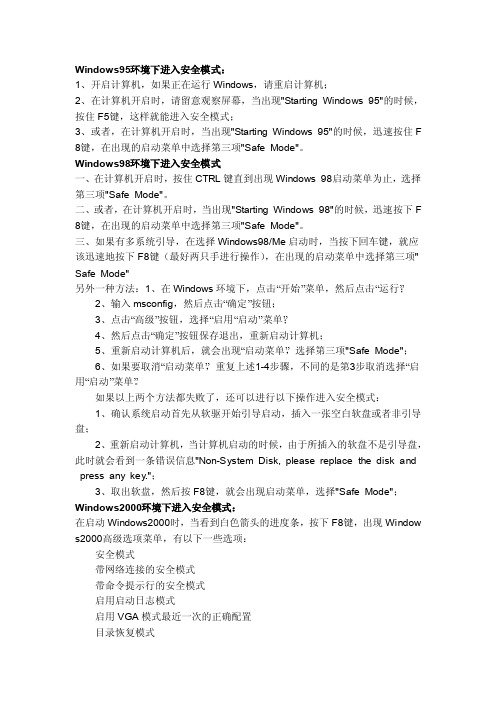
Windows95环境下进入安全模式:1、开启计算机,如果正在运行Windows,请重启计算机;2、在计算机开启时,请留意观察屏幕,当出现"Starting Windows 95"的时候,按住F5键,这样就能进入安全模式;3、或者,在计算机开启时,当出现"Starting Windows 95"的时候,迅速按住F 8键,在出现的启动菜单中选择第三项"Safe Mode"。
Windows98环境下进入安全模式一、在计算机开启时,按住CTRL键直到出现Windows 98启动菜单为止,选择第三项"Safe Mode"。
二、或者,在计算机开启时,当出现"Starting Windows 98"的时候,迅速按下F 8键,在出现的启动菜单中选择第三项"Safe Mode"。
三、如果有多系统引导,在选择Windows98/Me启动时,当按下回车键,就应该迅速地按下F8键(最好两只手进行操作),在出现的启动菜单中选择第三项" Safe Mode"另外一种方法:1、在Windows环境下,点击“开始”菜单,然后点击“运行”;2、输入msconfig,然后点击“确定”按钮;3、点击“高级”按钮,选择“启用“启动”菜单”;4、然后点击“确定”按钮保存退出,重新启动计算机;5、重新启动计算机后,就会出现“启动菜单”,选择第三项"Safe Mode";6、如果要取消“启动菜单”,重复上述1-4步骤,不同的是第3步取消选择“启用“启动”菜单”。
如果以上两个方法都失败了,还可以进行以下操作进入安全模式:1、确认系统启动首先从软驱开始引导启动,插入一张空白软盘或者非引导盘;2、重新启动计算机,当计算机启动的时候,由于所插入的软盘不是引导盘,此时就会看到一条错误信息"Non-System Disk, please replace the disk and press any key.";3、取出软盘,然后按F8键,就会出现启动菜单,选择"Safe Mode";Windows2000环境下进入安全模式:在启动Windows2000时,当看到白色箭头的进度条,按下F8键,出现Window s2000高级选项菜单,有以下一些选项:安全模式带网络连接的安全模式带命令提示行的安全模式启用启动日志模式启用VGA模式最近一次的正确配置目录恢复模式调试模式正常启动其中,安全模式:是启动Windows2000的最低配置的设备驱动程序及服务。
电脑怎么进入安全模式
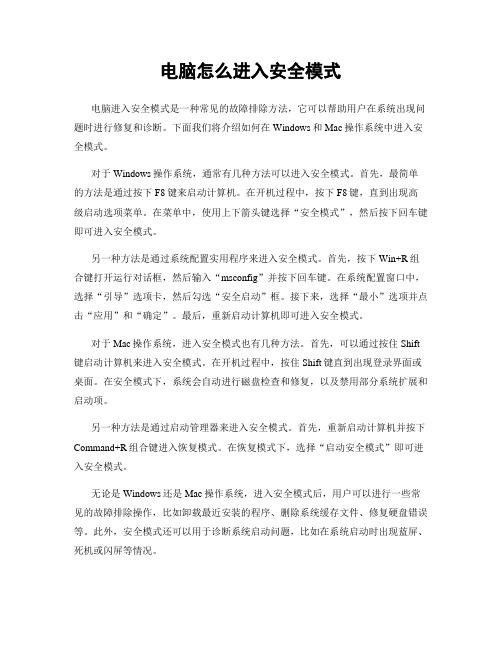
电脑怎么进入安全模式电脑进入安全模式是一种常见的故障排除方法,它可以帮助用户在系统出现问题时进行修复和诊断。
下面我们将介绍如何在Windows和Mac操作系统中进入安全模式。
对于Windows操作系统,通常有几种方法可以进入安全模式。
首先,最简单的方法是通过按下F8键来启动计算机。
在开机过程中,按下F8键,直到出现高级启动选项菜单。
在菜单中,使用上下箭头键选择“安全模式”,然后按下回车键即可进入安全模式。
另一种方法是通过系统配置实用程序来进入安全模式。
首先,按下Win+R组合键打开运行对话框,然后输入“msconfig”并按下回车键。
在系统配置窗口中,选择“引导”选项卡,然后勾选“安全启动”框。
接下来,选择“最小”选项并点击“应用”和“确定”。
最后,重新启动计算机即可进入安全模式。
对于Mac操作系统,进入安全模式也有几种方法。
首先,可以通过按住Shift 键启动计算机来进入安全模式。
在开机过程中,按住Shift键直到出现登录界面或桌面。
在安全模式下,系统会自动进行磁盘检查和修复,以及禁用部分系统扩展和启动项。
另一种方法是通过启动管理器来进入安全模式。
首先,重新启动计算机并按下Command+R组合键进入恢复模式。
在恢复模式下,选择“启动安全模式”即可进入安全模式。
无论是Windows还是Mac操作系统,进入安全模式后,用户可以进行一些常见的故障排除操作,比如卸载最近安装的程序、删除系统缓存文件、修复硬盘错误等。
此外,安全模式还可以用于诊断系统启动问题,比如在系统启动时出现蓝屏、死机或闪屏等情况。
总的来说,进入安全模式是一种简单而有效的故障排除方法,可以帮助用户解决系统问题和诊断启动故障。
希望以上介绍的方法可以帮助到您,祝您的电脑使用愉快!。
电脑怎么启动安全模式
电脑怎么启动安全模式电脑启动安全模式是一种在系统出现问题时进行故障排除的有效方法。
在安全模式下,系统会加载最基本的驱动程序和系统文件,排除其他软件或驱动程序对系统造成的影响,帮助用户找出问题所在并进行修复。
下面将介绍几种启动安全模式的方法,供大家参考。
方法一,通过系统配置工具启动安全模式。
1.首先,点击Windows系统左下角的“开始”按钮,然后在搜索框中输入“msconfig”并回车,即可打开系统配置工具。
2.在系统配置工具中,选择“引导”选项卡,勾选“安全启动”复选框,并选择“最小”作为启动选项,然后点击“应用”和“确定”按钮。
3.最后,系统会提示是否重新启动计算机,点击“重新启动”即可进入安全模式。
方法二,通过关机菜单启动安全模式。
1.在Windows系统桌面界面,点击“开始”按钮,选择“电源”图标,然后按住“Shift”键并点击“重新启动”。
2.系统会进入“选择一个操作系统”界面,选择“疑难解答”>“高级选项”>“启动设置”,然后点击“重新启动”按钮。
3.在下一个界面中,按下“4”键或“F4”键,即可进入安全模式。
方法三,通过故障排除菜单启动安全模式。
1.首先,点击Windows系统左下角的“开始”按钮,选择“设置”>“更新和安全”>“恢复”。
2.在“高级启动”部分,点击“立即重新启动”按钮。
3.计算机重新启动后,选择“疑难解答”>“高级选项”>“启动设置”,然后点击“重新启动”按钮。
4.在下一个界面中,按下“4”键或“F4”键,即可进入安全模式。
启动安全模式后,用户可以进行相关故障排除操作,例如卸载最近安装的软件、更新驱动程序、进行系统还原等。
在完成故障排除后,可通过重启计算机退出安全模式,恢复正常的系统运行状态。
总结,启动安全模式是一种有效的系统故障排除方法,通过上述几种方法可以方便快捷地进入安全模式进行故障排查和修复。
希望以上内容对大家有所帮助,如有疑问可咨询相关技术人员或查阅更多相关资料。
怎么进去安全模式
怎么进去安全模式安全模式是Windows操作系统中的一种特殊启动模式,它可以帮助用户在系统出现问题时进行故障排除和修复。
进入安全模式可以让用户在系统启动时只加载必要的驱动程序和系统文件,从而排除软件或驱动程序引起的问题。
下面我们来介绍一下如何进入安全模式。
1. 使用“高级启动选项”进入安全模式。
首先,我们需要重新启动计算机。
在计算机重新启动的过程中,按下F8键,直到出现“高级启动选项”菜单。
在该菜单中,使用上下方向键选择“安全模式”,然后按下回车键即可进入安全模式。
2. 使用系统配置工具进入安全模式。
在Windows操作系统中,还可以使用系统配置工具来进入安全模式。
首先,按下Win+R组合键打开“运行”对话框,输入“msconfig”并按下回车键打开系统配置工具。
在系统配置工具窗口中,选择“引导”选项卡,勾选“安全启动”选项,并选择“最小”启动。
然后点击“应用”和“确定”,系统会提示是否重新启动计算机,选择“是”后计算机将会重新启动并进入安全模式。
3. 使用命令提示符进入安全模式。
如果无法通过上述方法进入安全模式,还可以尝试使用命令提示符来进行操作。
首先,按下Win+R组合键打开“运行”对话框,输入“cmd”并按下回车键打开命令提示符。
在命令提示符中输入“bcdedit /set {default} safeboot minimal”,然后按下回车键执行命令。
执行完毕后,重新启动计算机,系统将会进入安全模式。
4. 使用安全模式恢复功能进入安全模式。
在部分Windows系统中,还可以使用安全模式恢复功能来进入安全模式。
首先,重新启动计算机,当出现Windows启动画面时,按下电源按钮强制关机。
重复此操作三次后,系统会自动进入恢复环境,在恢复环境中选择“疑难解答”>“高级选项”>“启动设置”,然后点击“重新启动”。
在重新启动后,按下F4或者按下数字键4进入安全模式。
总结。
通过以上几种方法,我们可以轻松地进入Windows操作系统的安全模式,以便进行系统故障排除和修复。
电脑进入安全模式的方法及用途
电脑进入安全模式的方法及用途在日常使用电脑的过程中,难免会遇到一些系统故障或病毒感染等问题。
为了解决这些问题,我们可以借助电脑的安全模式。
本文将介绍电脑进入安全模式的方法及其用途。
一、电脑进入安全模式的方法1. 通过系统设置进入安全模式:一般情况下,我们可以通过以下步骤进入电脑的安全模式:a. 关机:点击“开始”菜单,选择“关机”选项。
b. 启动:按下电源按钮,重新启动电脑。
c. 进入安全模式:在开机自检完成后,按下F8键,在弹出的“高级启动选项”菜单中选择“安全模式”。
d. 登录:选择正确的登录账户,输入密码。
2. 通过系统配置工具进入安全模式:除了上述方法外,我们还可以使用系统配置工具进入安全模式。
具体步骤如下:a. 按下Win+R组合键,打开运行对话框。
b. 输入“msconfig”,点击“确定”按钮。
c. 在打开的系统配置窗口中,选择“引导”选项卡。
d. 勾选“安全启动”复选框,然后选择“最小”选项。
e. 点击“确定”按钮,系统将要求重启电脑。
二、电脑进入安全模式的用途1. 诊断和解决系统故障:安全模式是一种启动选项,只加载必要的系统驱动和服务,可以排除某些故障的可能性。
当我们的电脑出现无法进入桌面、引导遇到问题等情况时,可以进入安全模式进行诊断和解决。
在安全模式下,我们可以检查和修复系统文件、卸载冲突的软件、删除恶意程序等操作,从而恢复系统的正常运行。
2. 清除病毒和恶意软件:病毒或恶意软件的感染是电脑使用过程中常见的问题。
有些病毒会干扰正常的系统启动流程,或者在正常模式下无法被杀毒软件发现和清除。
此时,我们可以进入安全模式,在此模式下运行杀毒软件,以清除病毒和恶意软件。
3. 安全模式下的系统维护:安全模式除了用于故障诊断和杀毒外,还可以进行系统维护操作。
比如,我们可以在安全模式下备份重要文件、更新系统补丁、安装或卸载软件等。
由于安全模式只加载必要的驱动和服务,系统的负担较小,可提供一个较为稳定和安全的环境,有助于顺利完成维护操作。
开机怎样进入安全模式
开机怎样进入安全模式在使用电脑的过程中,有时候我们可能需要进入安全模式来解决一些系统问题或者进行系统维护。
安全模式是一种能够在系统启动时加载最小限度驱动程序和系统文件的模式,它可以帮助我们在系统出现问题时进行诊断和修复。
下面,我将向大家介绍如何在不同操作系统下进入安全模式。
Windows系统。
对于Windows系统,进入安全模式有几种不同的方法,我们可以根据实际情况选择其中一种方法进行操作。
方法一,通过系统配置工具。
1. 打开“运行”窗口,可以通过快捷键Win+R打开,然后输入“msconfig”并按回车键。
2. 在弹出的“系统配置”窗口中,选择“引导”选项卡,勾选“安全启动”选项,然后点击“确定”按钮。
3. 重启电脑,系统将会自动进入安全模式。
方法二,通过开机菜单。
1. 重启电脑,在系统启动时按下F8键,进入引导选项菜单。
2. 在引导选项菜单中,选择“安全模式”并按回车键确认。
3. 系统将会启动进入安全模式。
方法三,通过系统恢复。
1. 如果系统无法正常启动,可以使用Windows安装光盘或者系统恢复盘启动电脑。
2. 在系统启动界面选择“修复你的计算机”,然后选择“高级选项”中的“启动设置”。
3. 在启动设置中选择“启用安全模式”,然后按F5键进入安全模式。
Mac系统。
对于Mac系统,进入安全模式也有几种不同的方法,我们可以根据实际情况选择其中一种方法进行操作。
方法一,通过重启和按键组合。
1. 重启Mac电脑,同时按住Shift键直到出现登录界面。
2. 在登录界面输入密码后,系统将会进入安全模式。
方法二,通过终端命令。
1. 打开“终端”应用程序,可以通过Spotlight搜索或者在“应用程序-实用工具”中找到。
2. 输入命令“sudo nvram boot-args="-x"”并按回车键确认,然后输入管理员密码。
3. 重启电脑,系统将会进入安全模式。
Linux系统。
对于Linux系统,进入安全模式也有几种不同的方法,我们可以根据实际情况选择其中一种方法进行操作。
- 1、下载文档前请自行甄别文档内容的完整性,平台不提供额外的编辑、内容补充、找答案等附加服务。
- 2、"仅部分预览"的文档,不可在线预览部分如存在完整性等问题,可反馈申请退款(可完整预览的文档不适用该条件!)。
- 3、如文档侵犯您的权益,请联系客服反馈,我们会尽快为您处理(人工客服工作时间:9:00-18:30)。
Windows95环境下进入安全模式:1、开启计算机,如果正在运行Windows,请重启计算机;2、在计算机开启时,请留意观察屏幕,当出现"Starting Windows 95"的时候,按住F5键,这样就能进入安全模式;3、或者,在计算机开启时,当出现"Starting Windows 95"的时候,迅速按住F 8键,在出现的启动菜单中选择第三项"Safe Mode"。
Windows98环境下进入安全模式一、在计算机开启时,按住CTRL键直到出现Windows 98启动菜单为止,选择第三项"Safe Mode"。
二、或者,在计算机开启时,当出现"Starting Windows 98"的时候,迅速按下F 8键,在出现的启动菜单中选择第三项"Safe Mode"。
三、如果有多系统引导,在选择Windows98/Me启动时,当按下回车键,就应该迅速地按下F8键(最好两只手进行操作),在出现的启动菜单中选择第三项" Safe Mode"另外一种方法:1、在Windows环境下,点击“开始”菜单,然后点击“运行”;2、输入msconfig,然后点击“确定”按钮;3、点击“高级”按钮,选择“启用“启动”菜单”;4、然后点击“确定”按钮保存退出,重新启动计算机;5、重新启动计算机后,就会出现“启动菜单”,选择第三项"Safe Mode";6、如果要取消“启动菜单”,重复上述1-4步骤,不同的是第3步取消选择“启用“启动”菜单”。
如果以上两个方法都失败了,还可以进行以下操作进入安全模式:1、确认系统启动首先从软驱开始引导启动,插入一张空白软盘或者非引导盘;2、重新启动计算机,当计算机启动的时候,由于所插入的软盘不是引导盘,此时就会看到一条错误信息"Non-System Disk, please replace the disk and press any key.";3、取出软盘,然后按F8键,就会出现启动菜单,选择"Safe Mode";Windows2000环境下进入安全模式:在启动Windows2000时,当看到白色箭头的进度条,按下F8键,出现Window s2000高级选项菜单,有以下一些选项:安全模式带网络连接的安全模式带命令提示行的安全模式启用启动日志模式启用VGA模式最近一次的正确配置目录恢复模式调试模式正常启动其中,安全模式:是启动Windows2000的最低配置的设备驱动程序及服务。
带网络连接的安全模式:是启动Windows2000的最低配置的设备驱动程序及服务,加上装载网络所需的驱动程序。
带命令提示行的安全模式:这与“安全模式”一样,例外的是,启动Cmd.exe而不启动Windows资源管理器。
一般情况下选择“安全模式”。
WindowsXP环境下进入安全模式:1、在计算机开启BIOS加载完之后,迅速按下F8键,在出现的WindowsXP高级选项菜单中选择“安全模式”;2、如果有多系统引导,在选择WindowsXP启动时,当按下回车键,就应该迅速地按下F8键(最好两只手进行操作),在出现的WindowsXP高级选项菜单中选择“安全模式”。
另外一种方式:1、在Windows环境下,点击“开始”菜单,然后点击“运行”;2、输入msconfig,然后点击“确定”按钮;3、点击“Boot.ini”标签;4、选择"/SAFEBOOT";5、然后点击“确定”按钮保存退出,重新启动计算机;6、重启之后出现的WindowsXP高级选项菜单和Windows2000的类似,选择“安全模式”即可;7、如果要取消“高级选项菜单”,重复上述1-5步骤,不同的是第4步取消选择"/SAFEBOOT"。
windows 7下进入安全模式Win7安全模式进入和winXP的操作类似,方法一:开机在进入Windows系统启动画面之前按下F8键;方法二:启动计算机时按住CTRL键。
就会出现系统多操作启动菜单,这个时候你只需要选择“SafeMode”,就可以直接进入到安全模式了。
通过修改位于C:\ 的BOOT.INI, 将/FASTDETECT换成下面的参数./safeboot:parameter该开关使Windows 以安全模式启动。
该开关使用以下参数:minimalnetworksafeboot:minimal(alternateshell)/safeboot:parameter 参数可与其他Boot.ini 参数结合使用。
下面的示例给出了当从启动恢复菜单中选择一个安全模式选项时实际使用的参数。
带网络连接的安全模式/safeboot:minimal /sos /bootlog /noguiboot带网络连接的安全模式/safeboot:network /sos /bootlog /noguiboot带命令提示的安全模式/safeboot:minimal(alternateshell) /sos /bootlog /noguiboot [3]电脑安全模式- 安全模式利用安全模式解决实际问题删除顽固文件我们在Windows下删除一些文件或清除资源回收站内容时,系统有时会提示「某某文件正在使用中,无法删除」的字样,不过这些文件并无使用中,此时可试着重新启动计算机并在启动时进入安全模式。
进入安全模式后,Windows会自动释放这些文件的控制权,便可以将它们删除。
[1]“安全模式”还原如果计算机不能正常启动,可以使用“安全模式”或者其它启动选项来启动计算机,在电脑启动时按下F8键,在启动模式菜单中选择安全模式,然后按下面方法进行系统还原:点击“开始”→“所有程序”→“附件”→“系统工具”→“系统还原”,打开系统还原向导,然后选择“恢复我的计算机到一个较早的时间”选项,点击“下一步”按钮,在日历上点击黑体字显示的日期选择系统还原点,点击“下一步”按钮即可进行系统还原。
查杀病毒现在病毒一天比一天多,杀毒软件也天天更新。
但是,在Windows下杀毒我们未免有些不放心,因为它们极有可能会交叉感染。
而一些杀毒程序又无法在DO S下运行,这时候我们当然也可以把系统启动至安全模式,使Windows只加载最基本的驱动程序,这样杀起病毒来就更彻底、更干净了。
解除组策略锁定其实Windows中组策略限制是通过加载注册表特定键值来实现的,而在安全模式下并不会加载这个限制。
重启开机后按住F8键,在打开的多重启动菜单窗口,选择“带命令提示符的安全模式”。
进入桌面后,在启动的命令提示符下输入“C: WindowsSystem32XXX.exe(你启动的程序)”,启动控制台,再按照如上操作即可解除限制,最后重启正常登录系统即可解锁。
注:组策略的很多限制在安全模式下都无法生效,如果碰到无法解除的限制,不妨进入下寻找解决办法。
[1]修复系统故障如果Windows运行起来不太稳定或者无法正常启动,这时候先不要忙着重装系统,试着重新启动计算机并切换到安全模式启动,之后再重新启动计算机,系统是不是已经恢复正常了?如果是由于注册表有问题而引起的系统故障,此方法非常有效,因为Windows在安全模式下启动时可以自动修复注册表问题,在安全模式下启动Windows成功后,一般就可以在正常模式(Normal)下启动了。
恢复系统设置如果用户是在安装了新的软件或者更改了某些设置后,导致系统无法正常启动,也需要进入安全模式下解决,如果是安装了新软件引起的,请在安全模式中卸载该软件,如果是更改了某些设置,比如显示分辨率设置超出显示器显示范围,导致了黑屏,那么进入安全模式后就可以改变回来,还有把带有密码的屏幕保护程序放在“启动”菜单中,忘记密码后,导致无法正常操作该计算机,也可以进入安全模式更改。
[1]揪出恶意的自启动程序或服务如果电脑出现一些莫明其妙的错误,比如上不了网,按常规思路又查不出问题,可启动到带网络连接的安全模式下看看,如果在这里能上,则说明是某些自启动程序或服务影响了网络的正常连接。
检测不兼容的硬件XP由于采用了数字签名式的驱动程序模式,对各种硬件的检测也比以往严格,所以一些设备可能在正常状态下不能驱动使用。
例如一些早期的CABLE MOD EM,如果你发现在正常模式下XP不能识别硬件,可以在启动的时候按F8,然后选进入安全模式,在安全模式里检测新硬件,就有可能正确地为CABLE MO DEM加载驱动了。
[1]纠正显示分辨率如果我们在显示属性中设置了显示器无法接受的分辨率,例如给17寸的CRT显示器设置了1600×1200的分辨率,因为无法正查显示,我们也就无法将分辨率改为正常的设置。
确实Windows有一种保护机制,当你设置了过高而显示器无法显示的分辨率的时候,只要等待30秒就会自动恢复到之前的分辨率,不过有时候因为各种原因,该功能可能会无法生效。
这时候就可以利用安全模式了,因为在安全模式下,系统都将显示640×480分辨率的桌面。
因此我们大可以放心将系统启动到安全模式下,在显示属性中设置正确的分辨率,并重启动系统到正常模式下。
[2]删除顽固软件或病毒木马在常规模式下,有些病毒和木马(甚至正常软件)可能无法正确删除,因为他们可能和某些自动加载的软件有有联系。
这时候你就可以试试安全模式。
因为在安全模式下,大部分这类程序都不会被操作系统加载,因此我们可以放心用杀毒/木马软件删除病毒和木马,或者按照需要卸载一些正常模式下无法卸载的软件。
虽然现在的恶意软件和病毒越来越狡猾,有些可能在安全模式下也无法清除,不过在安全模式下删除软件软件或者病毒木马是初学者必须掌握的技巧。
磁盘碎片整理系统用久了,在硬盘中便会出现很多碎片,碎片多了会影响系统的性能,也会浪费宝贵的硬盘资源。
因此,建议大家定时给硬盘进行碎片整理,而在碎片整理的过程中,最好不要运行其它程序的,而一般在正常启动Windows时,系统会加载一些自动启动的程序,而这些程序又不易关闭,常常会对碎片整理程序造成干扰。
这种情况下,我们就应该重新启动计算机,进入安全模式,安全模式是不会启动任何自动启动程序的,可以保证磁盘碎片整理的顺利进行。
[2]卸载不正确的驱动程序一般的驱动程序,如果不适用你的硬件,可以通过XP的驱动还原来卸载。
但是显卡和硬盘IDE驱动,如果装错了,有可能一进入GUI界面就死机;一些主板的ULTRA DMA补丁也是如此,因为Windows是要随时读取内存与磁盘页面文件调整计算机状态的,所以硬盘驱动一有问题马上系统就崩溃。
